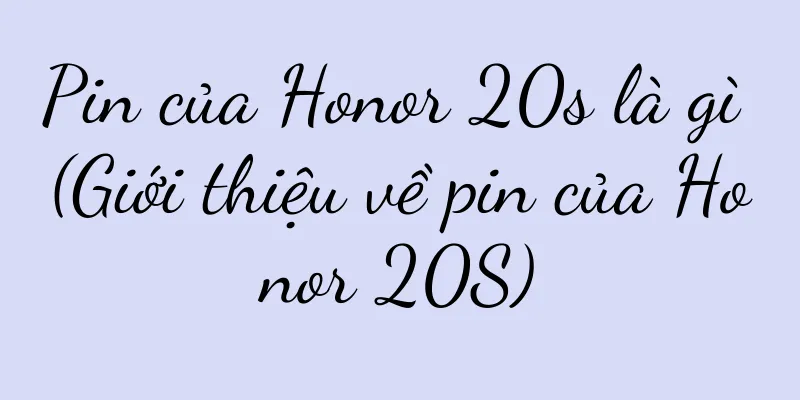Phải làm gì nếu bạn không thể truy cập Internet do lỗi cấu hình DNS (cách xử lý sự cố không thể truy cập Internet)

|
1. Windows 7, 8, 10 không nhận dạng được DNS 1. Kiểm tra xem cấu hình của bộ điều hợp mạng và máy chủ DNS có đúng không và kiểm tra địa chỉ DNS trong tệp máy chủ. 2. Nhấp chuột phải vào "Start", chọn "Run", nhập "cmd" và nhấn Enter. 3. Nhập "ipconfig/all", nhấn Enter, sau đó nhập "ipconfig/flushdns", cuối cùng kiểm tra xem địa chỉ IP có đúng không rồi nhấn Enter. 4. Bạn có thể thử theo nhu cầu của mình. Nếu bạn đang sử dụng hệ thống Windows 10, mỗi phiên bản của hệ thống có các phương pháp khác nhau. 2. Giải pháp cho Windows 10 không thể truy cập Internet 1. Sửa chữa bộ điều hợp mạng 1. Mở "Control Panel-Network and Internet-Network and Sharing Center" theo trình tự. Nhấp vào "Xem trạng thái mạng và tác vụ" trong cửa sổ Trung tâm mạng và chia sẻ. 2. Nhấp vào "Thay đổi cài đặt bộ điều hợp" trong cửa sổ mở ra. 3. Nhấp chuột phải vào thuộc tính, chọn, nhấp đúp vào kết nối mạng "Giao thức Internet Phiên bản 4 (TCP/IPv4)", nhấp vào "Thuộc tính". 4. Trong tab "General", hãy kiểm tra "Automatically obtain an IP address" và "Automatically obtain DNS server address" và nhấp vào OK. Mở lại và kiểm tra hai mục này. Nhấp vào "Network and Sharing Center", chọn "Change adapter settings", nhấp chuột phải vào kết nối cục bộ trong "Local Area Connection" để kiểm tra trạng thái của bộ điều hợp. Nhấp đúp vào "Status", đi đến "Adapter Properties", và trong tab "General", nếu trạng thái kết nối cục bộ là "Enabled", hãy kiểm tra hai tùy chọn "Automatically obtain an IP address" và "Automatically obtain DNS server address" và nhấp vào OK. 2. Thay đổi cài đặt bộ điều hợp 1. Nhấp vào Start-Settings ở góc dưới bên trái của màn hình nền. 2. Vào cửa sổ "Trung tâm mạng và chia sẻ". 3. Nhấp vào "Trạng thái hoạt động" trong cửa sổ "Thay đổi cài đặt bộ điều hợp". 4. Kiểm tra trong cửa sổ bật lên xem trạng thái của "Kết nối cục bộ" có phải là "Đã tắt" hay không, hãy chọn kết nối đó, nhấp chuột phải vào kết nối cục bộ, chọn "Bật" rồi nhấp vào "OK" một lần nữa. 5. Nếu bạn đang sử dụng tùy chọn "Kết nối băng thông rộng", hãy nhấp chuột phải vào kết nối cục bộ, nhấp đúp vào "Thuộc tính", nhấp vào "Giao thức Internet Phiên bản 4 (TCP/IPv4)", chọn "Thuộc tính", chọn "Tự động lấy địa chỉ IP" rồi nhấp vào OK. 8. Tôi hy vọng điều này giúp ích cho mọi người. Trên đây là giải pháp cho vấn đề không thể truy cập Internet trong Windows 7 và 10. |
<<: Điều gì xảy ra khi DNS bị chiếm đoạt (cách giải quyết tình trạng chiếm đoạt tên miền)
>>: Cài đặt DNS ở đâu (địa chỉ DNS miễn phí và dễ sử dụng)
Gợi ý
Cách tìm địa chỉ IP của người khác (nắm vững kỹ năng truy vấn địa chỉ IP và hiểu thông tin Internet của bên kia)
Việc biết địa chỉ IP của người khác đã trở thành n...
Cách vệ sinh máy hút mùi đúng cách để kéo dài tuổi thọ (phương pháp vệ sinh khoa học)
Để đảm bảo sức khỏe, trong cuộc sống hiện đại, máy...
Card đồ họa tiết kiệm chi phí nhất trong năm (Khám phá card đồ họa tiết kiệm chi phí nhất)
Nó không chỉ ảnh hưởng đến hoạt động giải trí của ...
Phương pháp chọn chủ đề MCN: 8 nguồn chọn chủ đề được cập nhật liên tục trên tài khoản
Làm thế nào để chọn chủ đề cho video ngắn là câu ...
Tìm phần mềm ghi video miễn phí (Chọn phần mềm ghi video phù hợp)
Sáng tạo video đã trở thành phương tiện truyền thô...
Phân tích tình trạng nói lắp ở trẻ em và phương pháp khắc phục (hiểu các triệu chứng nói lắp và chiến lược điều trị)
Nó có tác động lớn đến khả năng diễn đạt bằng lời ...
Một cách hiệu quả để giải quyết vấn đề máy tính không ngủ được (chấm dứt chứng rối loạn giấc ngủ)
Điều này không chỉ làm tăng mức tiêu thụ điện năng...
Cách thay đổi tài khoản đăng nhập iCloud của bạn (hướng dẫn từng bước cách thay đổi tài khoản iCloud và bảo vệ thông tin cá nhân của bạn)
Với sự phát triển liên tục của Internet, việc bảo ...
Khối lượng quảng cáo mềm và kênh chống báo cáo là mặt A và mặt B của hệ sinh thái Xiaohongshu
Trên Xiaohongshu, một nền tảng xã hội đa dạng, vi...
Có thể xóa thư mục driverstore không? (driverstore xóa nội dung lưu trữ)
SDMaid – dùng để gỡ cài đặt chương trình Và xóa to...
Bộ định tuyến không dây gia đình được đề xuất năm 2019 (chọn bộ định tuyến không dây gia đình tốt nhất cho bạn)
Bộ định tuyến không dây gia đình đã trở thành thiế...
Phân tích mức tiêu thụ điện năng của card đồ họa RX470 (tiết lộ mức tiêu thụ điện năng của card đồ họa RX470 và các yếu tố ảnh hưởng)
Hiệu suất của RX470 luôn được đánh giá cao ở phân ...
Hướng dẫn sử dụng trang web chính thức của Huawei Authenticity Query (Hiểu chức năng và cách sử dụng trang web chính thức của Huawei Authenticity Query)
Trong thời đại kỹ thuật số ngày nay, hàng giả, hàn...
Đấu 618 lần nữa: Bài kiểm tra tân binh của Xiaohongshu, tài khoản video chờ đợi tuổi trưởng thành
Tài khoản video là nguồn tăng trưởng cho các thươ...
Hiểu về hoạt động của người tiêu dùng toàn cầu từ bốn dữ liệu trong Báo cáo thường niên của Kidswant
Hoạt động miền riêng là điểm, hoạt động thành viê...